Kako namestiti videoposnetek kot ozadje na namizju

- 3911
- 1240
- Ralph Price IV
Vsi že dolgo vedo, kako namestiti navadno statično ozadje na "namizje" računalnika, vendar se mnogi ne zavedajo, kako uporabljati video in animacijo v isti kakovosti. Takoj upoštevajte, da je to mogoče in enostavno, vendar ni priporočljivo za šibek in zastareli računalnik - tak dekor naloži procesor. Preden vstavite videoposnetek na namizni zaslon, boste morali prenesti enega od posebnih programov. Pogosto so njihove distribucije razporejene na spletnih mestih, kjer so predstavljene tudi zbirke ozadij: animirane in standardne - izberete lahko nekaj primernega neposredno iz knjižnice. Nato opozorimo na najbolj priljubljene pripomočke iz te serije in kratka navodila za namestitev ozadja - izberite najbolj priročno možnost zase.
Windows Dreamcene
- Program je brezplačen in ga je mogoče prenesti z istoimenskega uradnega spletnega mesta na zavihku "Instruments".
- Videli boste nekaj različic za različne modifikacije sistema Windows - natančno preberite in se pravilno odločite.
- Če imate stacionarni računalnik, naložite 32-bitno porazdelitev in če je prenosnik 64-bitni. Ta parameter je mogoče razjasniti v razdelku "Informacije o sistemu".

- Odstranite namestitveni paket, ga zaženite in počakajte na konec postopka.
- Zdaj poiščite video datoteko, ki vam je všeč, in kliknite njegovo miniaturo z desnim gumbom manipulatorja.
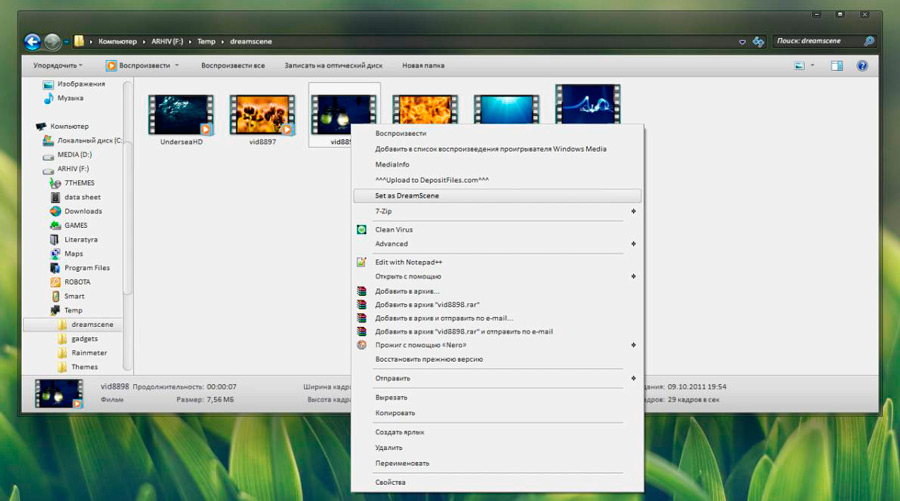
- Po namestitvi programske opreme se je pojavila nova funkcija, "nameščena kot ozadje" namizje "- uporabljati jo morate.
Aplikacija deluje samo z dvema razširitvama: .Wmv in .MPG, zato boste morda morali sami spremeniti format. Za to so spletni pretvorniki priročni, t.Do., Imajo preprost vmesnik in jim ni treba naložiti dodatnih programov v računalnik. Preprosto dodajte video skozi gumb na spletnem mestu in določite eno od podprtih podaljškov in nato prenesite datoteko.
Videopohtep
Ta aplikacija je združljiva z Windows 7, 8 in 10, vendar Windows XP lahko napačno prikaže ozadje video.
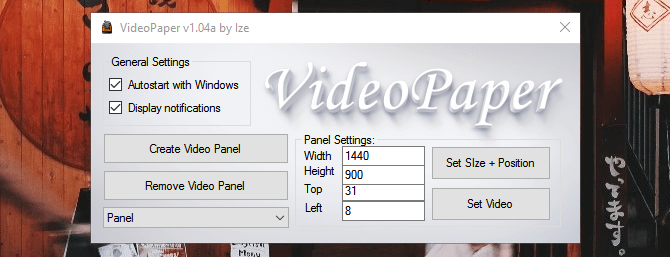
Vendar je popolnoma brezplačen in tehta le 0,7 MB, kar je za sedanjost zelo redko.
- Po razpakiranju arhiva RAR začnite namestitev in konfigurirajte pripomoček v skladu s parametri zaslona.
- Ko začnete, boste videli kurac z napisom "Set Video" - s pomočjo lahko izberete in dodate videoposnetek v ohranjevalnik zaslona.
Program v angleščini, vendar je vmesnik popolnoma preprost.
Ozalni motor
In to je že plačan program objavljene serije, vendar poceni - približno 3,5 dolarja na licenco.
- Namestite program.
- Odprite ga in kliknite "Spremeni ozadje".
- Izberite video.
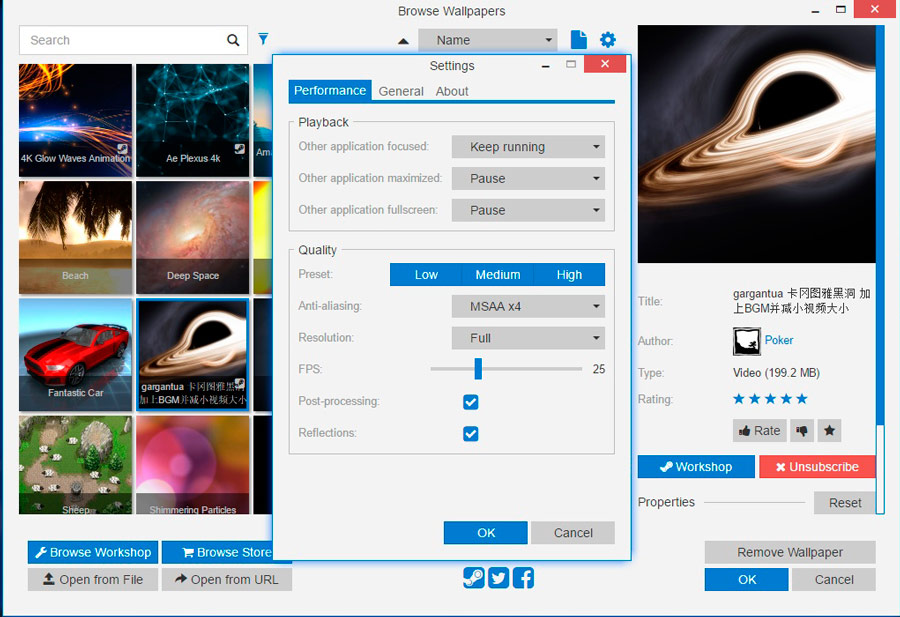
- Če želite video iz kataloga Living Ozadje, kliknite na drugi gumb Workhop.
- Registrirajte se na Steamu, da dobite dostop do vsebine.
Lahko konfigurirate samodejno spremembo ozadja - ta funkcija bo aktivna po pooblastilu na spletnem mestu.
Mize
Tudi plačan program - njen strošek je 9 USD. Hkrati deluje z omejenim številom formatov: .MPG, .Wmv in .AVI in na tem seznamu ni tako priljubljene širitve, kot je MP4. Lahko pa uporabite pretvornik. Zdaj kratek vodnik za uporabo:
- Namestite aplikacijo.
- Odprite okno in vanj povlecite želeni video.
- Kliknite na miniaturni video in nato na gumbu za prijavo na desni.
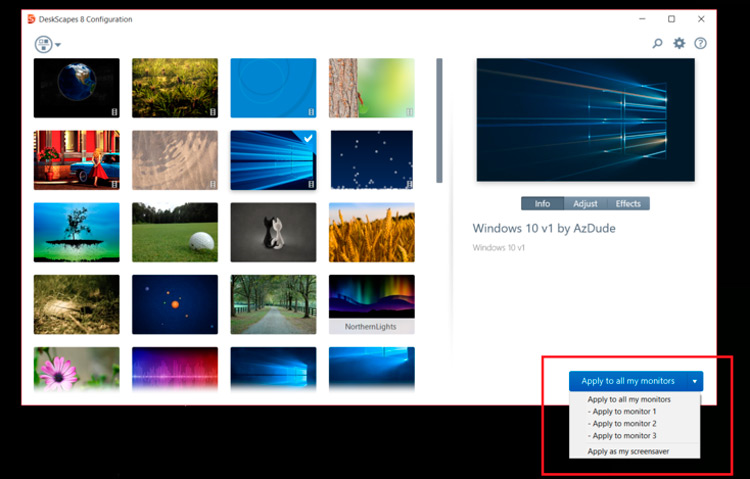
Če video iz nekega razloga ni prikazan na ohranjevalniku zaslona, znova zaženite računalnik. Takšna ozadja pogosto na šibkih osebnih računalnikih upočasnijo, zamrznejo in upočasnijo sistem. V tem primeru samo izberite kakšno sliko brez animacije in z njo zamenjajte video.
- « Odprava napake 0x80070091 Mapa ni prazna
- Windows 10 Metamorphoses Kako narediti sistemski vmesnik podoben Windows 7 »

